Дизайн web форм с применением таблиц каскадных стилей CSS
Порой для того, чтобы создать привлекательную веб-форму, одного знания языка разметки гипертекста HTML может оказаться явно недостаточно. Чтобы оформить веб-форму не только красиво, но еще и в особенном стиле, потребуется знание CSS. Однако ситуация порой складывается таким образом, что форму нужно сделать в ближайшие дни, и времени на изучение CSS практически нет. И вот тут-то на ум и приходит мысль, что было бы неплохо, если бы под рукой были заранее разработанные, готовые шаблоны.
Одним из вариантов таких шаблонов и является конструктор QuintaDB.ru. Любому полю может быть присвоен свой собственный класс. На следующее этапе потребуется создать CSS файл, содержащий описание всех этих классов, а затем загрузить его в пункт меню «Настроить и Встроить».
Допустим, изначально в конструкторе баз данных QuintaDB.ru уже имеется веб-форма опроса с названием посоветуйте комедию, а также два системных класса, названных, соответственно hidden и two-column. Для того, чтобы посмотреть, как будет в дальнейшем выглядеть разработанный вами виджет с примененной к нему каскадной таблицей стилей, потребуется просто открыть страничку, на которой находится форма. Это работает и в том случае, если форма уже загружена на сайт. После этого все изменения сразу же вступят в силу.
Для того, чтобы посмотреть, как будет в дальнейшем выглядеть разработанный вами виджет с примененной к нему каскадной таблицей стилей, потребуется просто открыть страничку, на которой находится форма. Это работает и в том случае, если форма уже загружена на сайт. После этого все изменения сразу же вступят в силу.
То же самое касается и таблицы, в которой содержаться данные. При условии, что данная таблица первоначально уже была встроена в веб-страничку, стили применятся автоматически. Для того, чтобы применить для того или иного поля определенный стиль, требуется лишь перейти в меню «Формы», выбрав там соответствующую ссылку. Так, можно поменять расположение поля на горизонтальное, для этого будет достаточно выбрать класс four-column. Аналогичное нужно сделать и для оставшихся трех полей, расположенных на том же уровне.
Файл, хранящий описание классов, загружается в файловое поле, находящееся на вкладке «Дизайн». Данная вкладка располагается в меню «Настроить и Встроить». При необходимости, используя возможности QuintaDB, можно отобразить, или же скрыть определенное поле.
При необходимости, используя возможности QuintaDB, можно отобразить, или же скрыть определенное поле.
Одним из главных достоинств конструктора QuintaDB.ru является то, что для базы данных можно разработать свой собственный неповторимый стиль. Сделать это можно при использовании вкладки под названием «База данных». Используя данную вкладку, можно изменить такие параметры, как фон таблицы, гарнитуру текста, внешний вид строк и колонок в таблице данных. Также имеется возможность разработать какую-то особенную, эксклюзивную форму для организации поиска или же для группировки.
Итак, для того, чтобы настроить дизайн web формы, имеется несколько различных вариантов. Первый вариант — можно использовать внутренние настройки, и выбрать там понравившийся цвет, или же гарнитуру шрифта. Второй же вариант предполагает использование дополнительных настроек, предварительно загруженных в файл CSS. Используя данный способ, можно также с легкостью загрузить различные картинки, а также кнопки и цвета.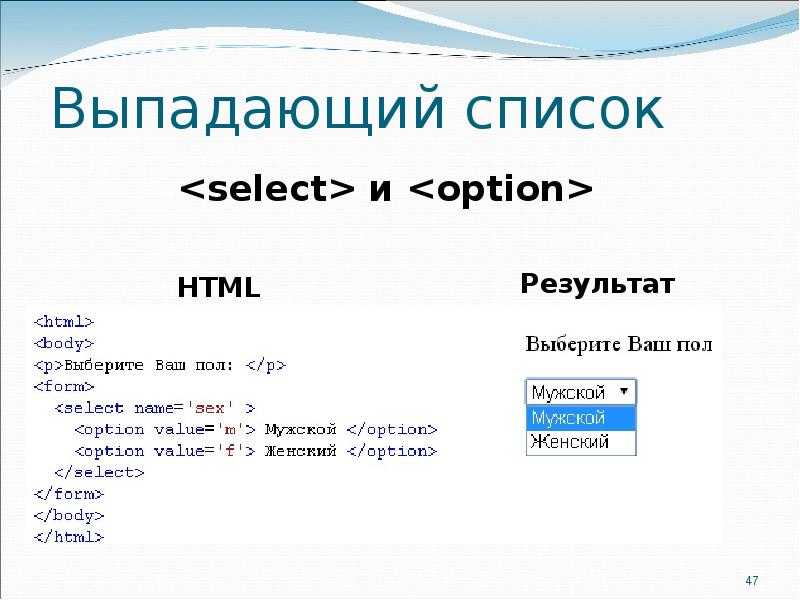
CSS-инструменты для фронтендера — обзор полезных решений
Для фронтенд разработки необходимо очень часто прибегать к работе с CSS-стилями. Зачастую здесь требуется повторение однотипных блоков кода, где будут допущены незначительные изменения. Также в стандартном CSS есть некоторые неудобные моменты, например, наследование, определение цветов, подключение изображений и прочее. С этими недоработками языка можно справится с помощью специальных инструментов, которые будут полезны для работы с CSS любому фронтедендеру, а некоторые даже жизненно необходимы.
Какие есть CSS-инструменты для фронтенда
Данные инструменты можно разделить на три категории:
- плагины для редактора кода, которые специализированы на работе с CSS и его основными препроцессорами;
- сами CSS-препроцессоры, которые упрощают процесс написания разметки, сглаживая недоработки стандартного CSS;
- сторонние библиотеки и инструменты, предназначенные для выполнения какой-то четко определенной задачи, например, создания анимации переходов.

Для эффективной работы с CSS во время верстки данные категории инструментов придется группировать между собой.
Плагины для работы с CSS
Рассмотрим несколько популярных плагинов для работы с CSS-кодом в редакторе Visual Studio Code. Они нацелены на создание более удобной рабочей среды: отображение цветов, миниатюр изображений, подсказки при написании стилей и так далее. Рассматриваемые плагины есть в общей библиотеке редактора VS Code, однако они есть и для некоторых других редакторов, например, SublimeText.
CSS Peak
Данный плагин чаще используется при верстке HTML-каркаса, однако он напрямую связан с CSS. Во время работы с HTML-разметкой требуется передавать классы или идентификаторы блокам и другим элементам, чтобы потом корректно оформить их в CSS или присвоить для них JS-скрипт. Для многих элементов в HTML файле может применяться один и тот же класс с общими стилями, однако таких классов может быть много, что вызовет путаницу в процессе дальнейшей верстки.
Демонстрация работы плагина CSS Peek
Плагин CSS Peak значительно облегчает работу тем, что показывает уже заданные стили для вводимого класса или идентификатора. Чтобы увидеть CSS-свойства того или иного класса на него достаточно навести указателем мыши. Свойства будут показаны в небольшом всплывающем окне.
HTML CSS Support
Чем-то похож на предыдущий плагин, но только здесь предусмотрен автоматический ввод идентификатора или класса, а не подсказка его стилей. Это будет отличным подспорьем в том случае, если в документе много классов и идентификаторов, а разработчик уже начинает в них путаться. При указании класса будет выводится подсказка, где можно выбрать подходящий вариант. Плюс, это значительно ускорит время написания как HTML-каркаса, так всей верстки в целом.
Всплывающие подсказки плагина HTML CSS Support
Path autocomplete
Плагин будет полезен не только для работы с CSS, но и другим кодом, где требуется указывать путь к разным файлам. Однако разработчиками он используется преимущественно при работе с CSS, например, когда требуется указать расположение картинки. Нужно только начать вводить путь до объекта и плагин начнет выводить подсказки, которые можно сразу же вставить, не вводя адрес полностью.
Однако разработчиками он используется преимущественно при работе с CSS, например, когда требуется указать расположение картинки. Нужно только начать вводить путь до объекта и плагин начнет выводить подсказки, которые можно сразу же вставить, не вводя адрес полностью.
Beautify
Плагин создан для любителей красивого и чистого кода. Поддерживает не только CSS, но и SASS, JS, JSON, HTML. Особенность заключается в том, что в данном плагине можно задать собственные настройки форматирования для кода. Это актуально больше для тех, кто работает с препроцессором SASS, нежели с чистым с CSS, так как в данном препроцессоре очень много внимания уделено правильной расстановке отступов.
В настройках Beautify можно задать размеры отступов и указание того, должны ли строки завершаться переводом строки. Данные параметры можно кастомизировать под свои потребности. После этого весь новый код будет автоматически подстраиваться под заданные настройки. Это позволит избежать глупых ошибок в SASS, когда код отказывается компилироваться из-за лишнего пробела.
Это позволит избежать глупых ошибок в SASS, когда код отказывается компилироваться из-за лишнего пробела.
Prettier — code formatter
Частично похож на предыдущий плагин, однако здесь меньше возможностей для задания собственных настроек форматирования написанного кода. Зато можно быстро привести весь код к единому виду, воспользовавшись всего одним сочетанием клавиш — Ctrl+Shift+P. После этого произойдет форматирование всего кода, а также будет задана общая структура.
Страница плагина Prettier — code formatter в VS Code
Плагин интересен в первую очередь все же программистам, так как адаптирован для работы с языками программирования, а не разметки. Однако он умеет работать с CSS и его основными препроцессорами, приводя их к единому виду. Если в обычном CSS это не так важно, то в препроцессорах это имеет чуть ли не первостепенное значение.
Bracket pair colorizer
Простой плагин, который окрашивает открывающие и закрывающие скобки в определенные цвета, выделяя их на фоне общего кода.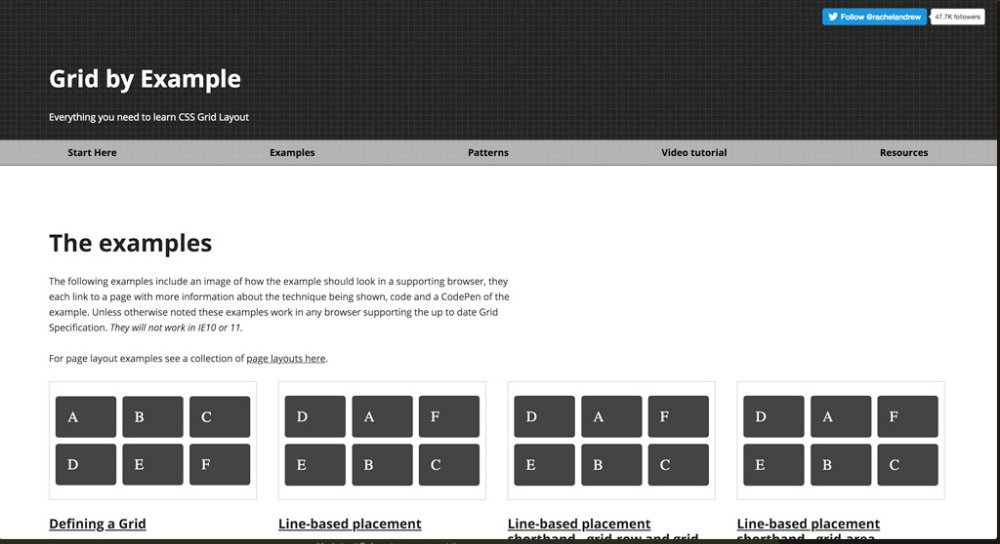 Благодаря этому разработчик может допускать меньше ошибок в процессе написания CSS-разметки, а также быстрее разобраться в написанном коде. Данный инструмент еще будет очень полезен для работы с JavaScript.
Благодаря этому разработчик может допускать меньше ошибок в процессе написания CSS-разметки, а также быстрее разобраться в написанном коде. Данный инструмент еще будет очень полезен для работы с JavaScript.
Пример подсветки скобок Bracket pair colorizer
Препроцессоры в CSS
Препроцессоры для CSS можно рассматривать как отдельный инструменты, так как они значительно упрощают разработку, особенно, если речь идет о больших проектах. С их помощью можно преодолеть ограничения, которые накладываются стандартным CSS. Например, использование препроцессоров позволяет лучше проработать наследование свойств, задать общие свойства, переменные и так далее. Также такой код можно легче оптимизировать для более быстрой работы.
Среди препроцессоров особенно сильно выделяются три игрока: LESS, SASS/SCSS и Stalus. Они отличаются друг от друга по функциональным возможностям, а также синтаксису, однако различие не самое сильное. Обучиться работе с CSS-препроцессорами можно очень быстро, так как различий по сравнению с основным CSS не так много, но есть много документации, обучающих роликов и профессиональных сообществ. Настроить использование препроцессоров в проекте тоже очень просто — потребуется либо специальная программа-компилятор, либо плагин для вашего редактора кода, если таковые поддерживаются.
Обучиться работе с CSS-препроцессорами можно очень быстро, так как различий по сравнению с основным CSS не так много, но есть много документации, обучающих роликов и профессиональных сообществ. Настроить использование препроцессоров в проекте тоже очень просто — потребуется либо специальная программа-компилятор, либо плагин для вашего редактора кода, если таковые поддерживаются.
Более подробно CSS-препроцессоры рассматривались в этой статье на нашем блоге.
Сторонние библиотеки и инструменты
Они могут быть направлены на решение какой-то конкретной проблемы или использоваться в определенной ситуации. Часто распространяются в виде библиотек, которые требуется подключить к своему проекту, скачав саму библиотеку и поместив ее папки со стилями в корневую директорию либо просто указав ссылку на нужный ресурс. В зависимости от выбранной библиотеки или инструмента процесс подключения к проекту может отличаться.
Профессиональные верстальщики выделяют для своих нужд несколько таких библиотек в зависимости от того, какой функционал в проектах им приходится реализовывать чаще всего.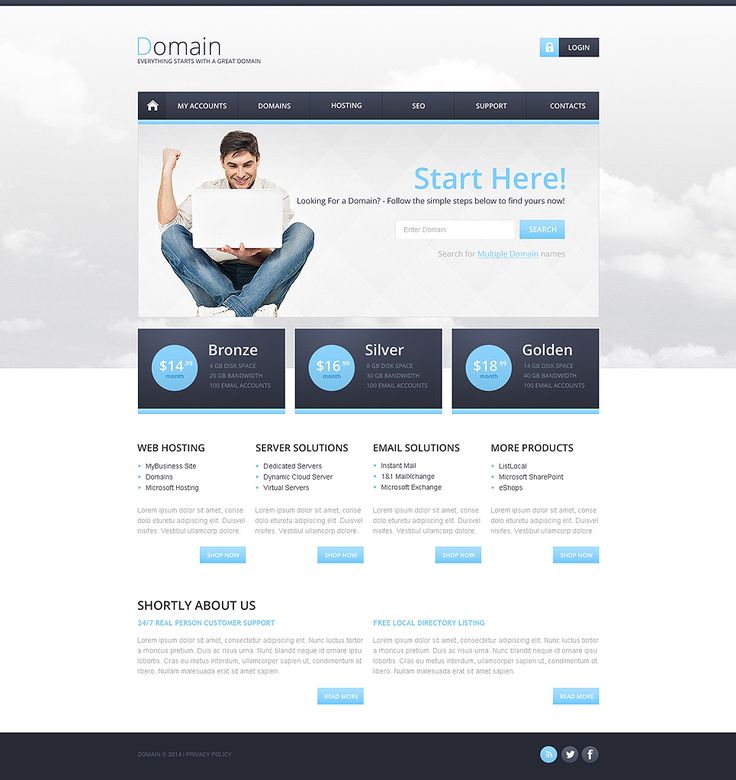 Есть определенный функционал, который обязательно должен присутствовать на каждом сайте и который можно реализовать преимущественно через CSS. Такие “универсальные” инструменты и будут рассмотрены далее.
Есть определенный функционал, который обязательно должен присутствовать на каждом сайте и который можно реализовать преимущественно через CSS. Такие “универсальные” инструменты и будут рассмотрены далее.
CSS Scan
Инструмент позволяет просматривать CSS-свойства любого объекта на любом сайте. Будет полезен скорее на начальном этапе разработки, когда нужно понять, как реализовать тот или иной элемент, “подсмотрев” реализацию на другом ресурсе. Вместо выгрузки заинтересовавшейся страницы и просмотра ее файлов инструмент CSS Scan позволяет посмотреть все CSS-свойства прямо на странице, наведя курсор мыши на интересующий компонент. Также можно посмотреть используемые цвета, шрифты, анимацию, ссылки на какие-то сторонние компоненты, используемые для того или иного эффекта на сайте. Еще инструмент создает разметку блоков на сайте, что позволяет лучше понять его структуру и при необходимости перенести в свой проект.
Краткая демонстрация работы CSS Scan на официальном сайте
Colorzilla
Инструмент разработан для работы с цветом, а именно для быстрого получения данных о заинтересовавшем цвете.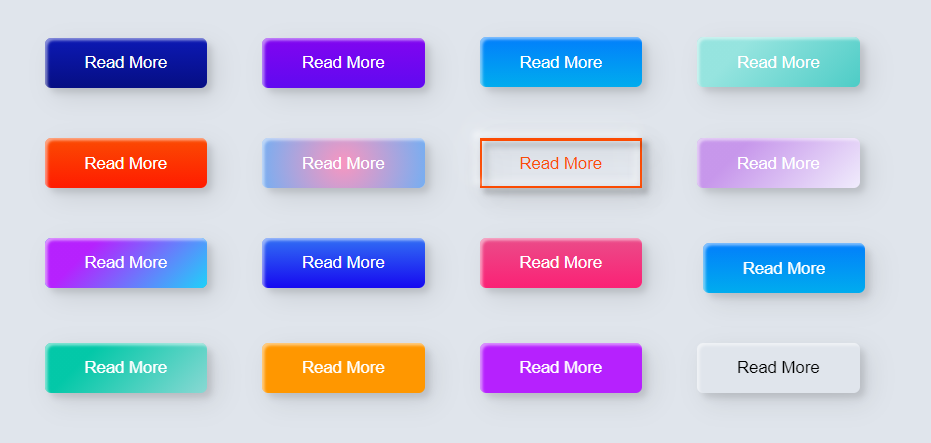 Работает по аналогии с инструментом “Пипетка” из графических редакторов — копирует все важные данные выбранного цвета. Помимо простого копирования цветов со страниц браузера инструмент еще умеет создавать на их основе палитры и градиенты. Процесс создания таковых палитр разработчик можете настроить под конкретные задачи.
Работает по аналогии с инструментом “Пипетка” из графических редакторов — копирует все важные данные выбранного цвета. Помимо простого копирования цветов со страниц браузера инструмент еще умеет создавать на их основе палитры и градиенты. Процесс создания таковых палитр разработчик можете настроить под конкретные задачи.
Инструмент Colorzilla как расширение для браузера
Utopia
Инструмент, позволяющий настроить системный подход для масштабирования элементов на сайте. Теперь вместо написания кода для нескольких произвольных брейкпоинтов (контрольных точек), можно создать дизайн, где элементы масштабируются плавно и пропорционально. Примечательно, что разработчики инструмента утверждают, что это не сетка, типа, Bootstrap, а просто инструмент для упрощения масштабирования и позиционирования элементов на сайте.
Fontsquirrel
Простой генератор веб-шрифтов. Его принцип работы заключается в том, что пользователь загружает файл со шрифтами, а на выходе получает преобразованный для дальнейшего использования в верстке шрифт. Здесь уже будут все необходимые стили, а также оптимизация, благодаря чему можно будет забыть о некорректном отображении используемого шрифта в проекте.
Здесь уже будут все необходимые стили, а также оптимизация, благодаря чему можно будет забыть о некорректном отображении используемого шрифта в проекте.
Главная страница Fontsquirrel
Sprite
Применяется в тех случаях, когда нужно сделать из нескольких картинок одну. Обычно такая необходимость возникает, когда изображения на странице расположены близко друг к другу, но какого-либо взаимодействия между ними и пользователем не предусмотрено. Тогда будет разумнее преобразовать такое изображение в одно. Таким образом получится немного оптимизировать сайт. Инструмент Sprite позволяет сделать это гораздо быстрее, чем использование стандартных графических редакторов, плюс, он более легок в управлении и настройке.
Gulp
Это многофункциональный сборщик проектов. Перед сдачей крупных проектов их часто требуют корректно сжать. Это необходимо не столько для уменьшения веса и последующей оптимизации, сколько для предотвращения утечки данных.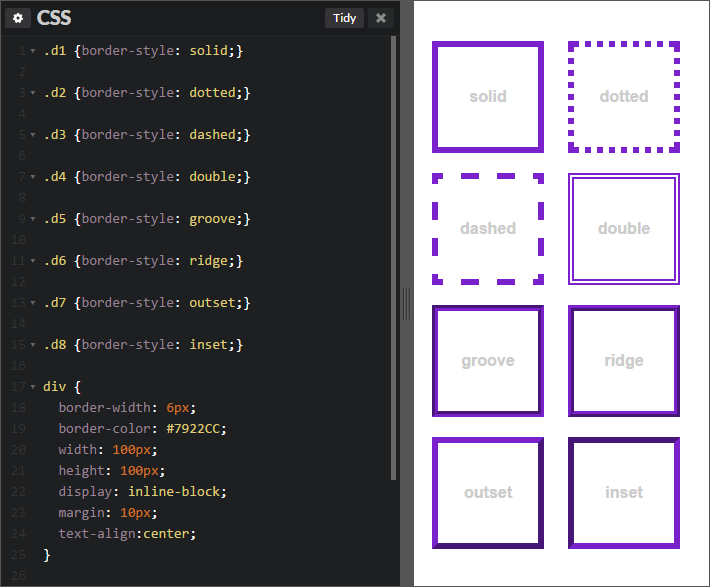 Gulp умеет работать файлами стилей и используется преимущественно для автоматического преобразования SASS в CSS. Фронтендером может рассматриваться как неплохая альтернатива плагинам для редактора кода. Единственным серьезным недостатком Gulp является необходимость его настраивать отдельно под каждый проект.
Gulp умеет работать файлами стилей и используется преимущественно для автоматического преобразования SASS в CSS. Фронтендером может рассматриваться как неплохая альтернатива плагинам для редактора кода. Единственным серьезным недостатком Gulp является необходимость его настраивать отдельно под каждый проект.
Box shadows
Позволяет быстро добавить тому или иному объекту одну или несколько теней. Правда, делается это не через стандартные свойства CSS, а посредством копирования “родительского” элемента и изменения свойств копии. Это позволяет сделать более широкий спектр настроек данного инструмента. Умеет также делать внутренние тени. Использование Box shadows позволяет ускорить разработку сложных теней у разных элементов, так как через стандартные инструменты CSS пришлось бы долго прописывать код для оформления блоков.
Owl carousel
Это библиотека для быстрого создания продвинутых слайдеров на страницах, которые к тому же сразу получаются адаптивными. Поддерживается модульная структура проекта, благодаря чему можно отсоединить плагины, которые не используются в проекте, или создать новые при необходимости. Примечательно, что библиотека поддерживает CSS2 и старые версии браузеров.
Поддерживается модульная структура проекта, благодаря чему можно отсоединить плагины, которые не используются в проекте, или создать новые при необходимости. Примечательно, что библиотека поддерживает CSS2 и старые версии браузеров.
Главная страница Owl carousel
Glassmorphism
Онлайн-генератор стиля матового стекла. Здесь, с помощью бегунков можно задать степень непрозрачности и размытия, а также выбрать основной цвет для блока, на который будет применен эффект матового стекла. Плюс, еще можно настроить обводку для объекта. CSS-код генерируется автоматически в зависимости от указанных вами настроек. Готовый код вы можете видеть в отдельном окне на сайте. Прямо оттуда же можно скопировать сгенерированный код.
Настройки Glassmorphism
Заключение
Стандартный CSS пускай и прост в изучении и применении, он недостаточно функционален, когда речь идет о быстрой и сложной верстке большого проекта. Представленные библиотеки, инструменты и плагины способны облегчить работу с CSS, а также вообще над всем проектом при верстке. Большинство из них максимально просто подключить и использовать в проекте. Для достижения наибольшей эффективности рекомендуется работать сразу с несколькими из представленных инструментов.
Представленные библиотеки, инструменты и плагины способны облегчить работу с CSS, а также вообще над всем проектом при верстке. Большинство из них максимально просто подключить и использовать в проекте. Для достижения наибольшей эффективности рекомендуется работать сразу с несколькими из представленных инструментов.
Расширенное оформление веб-страниц с помощью CSS (бесплатное руководство)
💬 «Мышление роста: вера в то, что вы способны чему-то научиться на практике».
Введение
Добро пожаловать на четвертый день краткого курса веб-разработки. Найдите минутку, чтобы оценить тот факт, что всего за три дня вы так много узнали о сети. Вы перешли от чтения о сырых ингредиентах для создания веб-сайта, таких как HTML и CSS, к фактическому использованию некоторых из них на своем первом веб-сайте. Вы также ознакомились с некоторыми передовыми методами работы с HTML и CSS, а затем узнали об адаптивном веб-дизайне.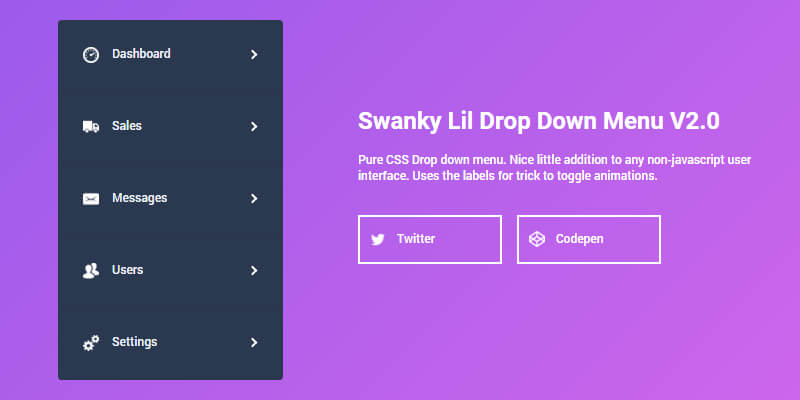
Следующие два дня будут в равной степени заполнены новыми уроками веб-разработки: немного продвинутого CSS, а затем знакомство с последним столпом сети, JavaScript.
Сегодня все о цветах, стилях и анимации. К концу дня наш сайт засияет яркими красками!
Что мы будем делать сегодня?
- Добавьте изображения в нашу папку «images»
- Заменить изображения-заполнители проекта собственными
- Установить пользовательские шрифты на нашей странице
- Добавьте больше стилей в нижний колонтитул, чтобы он выглядел красиво
- Научитесь изменять цвет фона нашей страницы
- Измените цвета шрифта на нашей странице
Как видите, у нас много дел. Давайте погрузимся прямо в!
1. Подготовка папки «images»
В общем, всякий раз, когда мы работаем с изображениями на веб-странице (что почти всегда), мы пытаемся разделить файлы по их типам. Таким образом, все изображения помещаются в одну папку, файлы CSS помещаются в другую папку и так далее. Поскольку у нас был только один файл CSS, мы не помещали его в отдельную папку. Но в следующем разделе мы будем работать с несколькими изображениями. Чтобы не загромождать наш рабочий каталог (так называется папка, в которой находится наш файл index.html), мы создадим новую папку с именем «images» для хранения всех наших изображений.
Поскольку у нас был только один файл CSS, мы не помещали его в отдельную папку. Но в следующем разделе мы будем работать с несколькими изображениями. Чтобы не загромождать наш рабочий каталог (так называется папка, в которой находится наш файл index.html), мы создадим новую папку с именем «images» для хранения всех наших изображений.
В эту папку «images» вам нужно добавить несколько изображений, которые мы будем использовать в этом курсе. Мы предоставим вам изображения, так как проще не иметь дело с проблемами размера изображения и соотношения сторон, но вы всегда можете поэкспериментировать со своими собственными изображениями позже. Все наши изображения взяты с Unsplash, сайта бесплатных стоковых изображений для использования в таких проектах, как наш.
Итак, первый шаг — создать папку с именем images в редакторе Sublime внутри папки портфолио .
После этого загрузите zip-файл по этой ссылке и распакуйте его в только что созданную папку. Как только это будет сделано, вот как это должно выглядеть в Sublime.
Как только это будет сделано, вот как это должно выглядеть в Sublime.
Теперь мы готовы начать использовать наши изображения. Во-первых, мы заменим изображение профиля. В нашем HTML-файле мы заменим эту строку в разделе введения:
на эту:
Обратите внимание, что атрибут src изменился. По сути, мы говорим браузеру выбрать изображение, хранящееся локально (поэтому нет https:// ) и отобразить его. Давайте перезагрузим браузер и посмотрим, как это выглядит!
Посмотреть изменения кода на GitHub >
Неплохо, но, возможно, немного простовато, как квадратное изображение. Давайте сделаем его круглым и добавим тени. Добавьте класс с именем `profile-picture` к тому же тегу изображения в вашем HTML-файле, а затем выберите его в CSS, например:
CSS
Ооооооооо, это слишком много. Там есть пара новых свойств, которых мы раньше не видели. Давайте кратко рассмотрим их сейчас:
- border-radius превращает квадратное изображение в круг.
 Управляя размером радиуса границы, мы можем получить что угодно, от красивого прямоугольника со скругленными углами до круга. Попробуйте установить другой процент и посмотреть, что произойдет.
Управляя размером радиуса границы, мы можем получить что угодно, от красивого прямоугольника со скругленными углами до круга. Попробуйте установить другой процент и посмотреть, что произойдет. - box-shadow добавляет приятные тени к элементу HTML. Значение этого свойства лучше всего описано на этой странице Mozilla Dev Docs.
- transition устанавливает пару параметров для анимации (перехода). «all» указывает, что мы хотим анимировать все аспекты перехода этого элемента (например, изменение ширины, высоты, цвета и т. д.), easy-in-out — это временная функция, которая определяет скорость кривой (подробнее здесь : https://css-tricks.com/ease-out-in-ease-in-out/), а .2s указывает время (в секундах), в течение которого должна выполняться анимация.
- .profile-picture:hover { .. } устанавливает свойства CSS для элемента, когда мы наводим на него указатель мыши (или касаемся его на смартфонах и других устройствах с сенсорным экраном).

Обновите браузер и обратите внимание на тень. Теперь наведите указатель мыши на изображение и посмотрите, как меняется тень, создавая иллюзию того, что изображение поднимается с холста. Красиво, не правда ли?
Посмотреть изменения кода на GitHub >
Давайте теперь перейдем к шрифтам и посмотрим, какую разницу мы можем добиться, добавив собственный шрифт (или шрифты) на нашу страницу.
2. Замена изображений-заполнителей проекта нашими собственными
Давайте также заменим изображения в разделе проекта нашими собственными изображениями. В папке, которую вы загрузили ранее сегодня, есть четыре изображения с именами от project-1.jpg до project-4.jpg. Мы заменим изображения-заполнители каждым из них.
HTML
Теперь у вас должно появиться более красочное изображение. В будущем эти изображения могут быть заменены реальными портфолио проектами, над которыми вы работаете!
Посмотреть изменения кода на GitHub >
Дополнительное задание: добавление эффектов к изображениям
Если вы уверены в том, что мы уже узнали, вы можете попробовать добавить еще больше интересных эффектов к своим изображениям.
По сути, вот что мы делаем. Мы придадим изображениям закругленные углы. Затем мы добавим им тень и более глубокую тень при наведении. Пока что это именно то, что мы сделали для изображения профиля. Но теперь мы добавим каждое изображение в
В качестве бонуса добавим к изображению небольшой фильтр яркости, чтобы текст был читабельным, и переход, чтобы сделать все немного плавнее. Результат?
Посмотреть изменения кода на GitHub >
Выглядит здорово, не так ли? Вот краткое объяснение новых используемых свойств CSS:
- . видимость: [видимый/скрытый] показывает или скрывает элемент
- позиция:
 То есть родитель с позицией : относительная становится точкой отсчета, а дочерний элемент с position: абсолютный может быть расположен относительно этого родителя, как мы сделали, расположив h5 так, чтобы он был на 50% сверху и на 50% слева, по сути, центрируя его внутри родителя, а именно. . класс проекта-образа-оболочки . Подробнее читайте здесь https://developer.mozilla.org/en-US/docs/Web/CSS/position
То есть родитель с позицией : относительная становится точкой отсчета, а дочерний элемент с position: абсолютный может быть расположен относительно этого родителя, как мы сделали, расположив h5 так, чтобы он был на 50% сверху и на 50% слева, по сути, центрируя его внутри родителя, а именно. . класс проекта-образа-оболочки . Подробнее читайте здесь https://developer.mozilla.org/en-US/docs/Web/CSS/position - Преобразование : translate(X, Y) перемещает элемент на X процентов по оси X и на Y процентов по оси Y. Это полезно при центрировании дочернего элемента внутри родительского.
- z-index относится к порядку наложения. Если два элемента накладываются друг на друга, элемент с более высоким z-индексом появится поверх элемента с более низким z-индексом.
- Фильтр : яркость (0,75) создает фильтр яркости и уменьшает яркость до 75%, когда это свойство активно.

Вы найдете код для изменений кода в коммите, указанном выше.
3. Настройка пользовательских шрифтов
Шрифт определяет стиль отображения текста. Мы, веб-разработчики, любим делать красивые веб-сайты, и иногда нам нужно использовать шрифт (то есть стиль текста), который не предоставляется нам браузером напрямую (браузеры предоставляют нам некоторые шрифты из коробки). Это не проблема, потому что CSS позволяет нам загружать и использовать любой пользовательский шрифт, который мы хотим использовать.
Для этого курса мы выбрали для вас два красивых шрифта. Для заголовков и названий мы будем использовать Roboto Mono , а для основного текста — Noto Sans . Преимущество обоих этих шрифтов в том, что они бесплатны для использования и доступны для загрузки по адресу https://fonts.google.com/. Чтобы использовать их, мы просто вставим эту строку в раздел
нашей HTML-страницы:Посмотреть изменения кода на GitHub >
Мы будем использовать свойство font-family для элемента, который мы хотим стилизовать в этом определенный шрифт и добавьте значение «Roboto Mono» или «Noto Sans».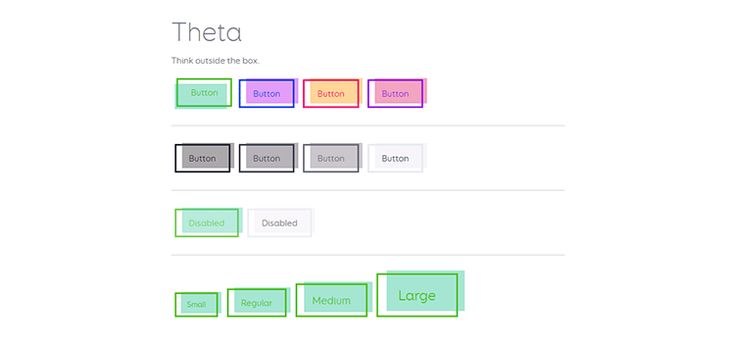
Для быстрого старта мы сделаем шрифт основного текста по умолчанию Noto Sans и шрифт заголовка по умолчанию Roboto Mono:
CSS
Обновите страницу и обратите внимание на разницу в стилях шрифтов! Вот как мы добавляем и используем пользовательские шрифты.
Посмотреть изменения кода на GitHub >
Теперь, когда мы позаботились о разделах вступления и портфолио, давайте сосредоточимся на нижнем колонтитуле. Давайте разобьем форму в нижнем колонтитуле, чтобы каждая метка ввода и поле ввода отображались на отдельной строке. Это делает его немного чище.
Просмотр изменений кода на GitHub >
Обратите внимание на различные варианты CSS, которые мы используем: ввод формы для выбора полей ввода, которые находятся внутри формы, и ввод формы[type=”submit”] для выбора полей ввода внутри формы, у которых атрибут типа установлен на «отправить» (это кнопка отправки внизу). Как мы обсуждали в День 3, вы действительно можете смешивать и сочетать селекторы CSS в соответствии с вариантом использования!
5.
 Изменение цвета фона страницы
Изменение цвета фона страницыТеперь, когда мы позаботились о некоторых более мелких деталях, давайте немного уменьшим масштаб и посмотрим, сможем ли мы внести какие-либо изменения на уровне всей страницы, которые еще больше улучшат эстетику нашей веб-страницы. Прежде всего, давайте установим приятный успокаивающий цвет фона для нашей страницы и добавим физическое разделение между разделами нашей веб-страницы.
HTML-элемент
, h-r для горизонтального правила , идеально подходит для визуального разделения разделов страницы. Добавление поля также помогает создать визуальное разделение. Для цвета фона мы используем оттенок синего, близкий к небесно-голубому. Синий обычно выбирают веб-дизайнеры, и вы увидите, что он используется намного чаще, чем другие цвета (см. Facebook, Twitter, Linkedin и т. д.).
CSS
Мы также стилизуем элемент
, используя свойство background-image: linear-gradient() CSS. Мы передаем этой функции четыре значения: направление, начальный, средний и конечный цвет (и непрозрачность).
 Он начинается с 0% непрозрачности (прозрачность), доходит до 75% в середине и возвращается к 0% к концу. Другая интересная функция здесь — rgba(red, green, blue, alpha) , где red, green и blue — интенсивность цвета (т. е. темнота. Таким образом, 0 — это отсутствие цвета), а alpha — это установщик прозрачности/непрозрачности.
Он начинается с 0% непрозрачности (прозрачность), доходит до 75% в середине и возвращается к 0% к концу. Другая интересная функция здесь — rgba(red, green, blue, alpha) , где red, green и blue — интенсивность цвета (т. е. темнота. Таким образом, 0 — это отсутствие цвета), а alpha — это установщик прозрачности/непрозрачности.Обратитесь к приведенному выше коммиту и проверьте, где мы добавили
(разделители горизонтальных правил). Также обратите внимание на то, как структурирован код CSS. После внесения изменений у вас должны появиться интервалы и горизонтальные разделители, как на наших изображениях.
6. Изменение цвета шрифта
Хотя в Интернете по умолчанию используется черный цвет шрифта, немного другой оттенок не помешает. Однако важно помнить, что как веб-разработчики мы должны убедиться, что контраст между текстом и цветом фона сохраняется, чтобы обеспечить удобочитаемость и доступность.
CSS
Посмотреть изменения кода на GitHub >
Откройте коммит и проверьте, как мы внесли изменения. Мы установили цвет шрифта #001f3f, темно-синий. Вы заметили, что текст стал немного легче для глаз? Вот что делает для нас небольшая настройка цвета!
Мы установили цвет шрифта #001f3f, темно-синий. Вы заметили, что текст стал немного легче для глаз? Вот что делает для нас небольшая настройка цвета!
😎Совет : ознакомьтесь с палитрой цветов от Google здесь https://www.google.com/search?q=color+picker и поэкспериментируйте с ней, чтобы понять, как работают шестнадцатеричные коды цветов.
Резюме
Было много CSS и головокружения, но посмотрите, с чего мы начали и где мы находимся прямо сейчас! Это сила нескольких строк CSS. Мы предлагаем вам просмотреть материал курса еще раз, возможно, через пару часов, и посмотреть, было ли что-то, что вы не поняли в первый раз, но теперь поняли. Мы считаем, что вы можете извлечь больше из курса, чем больше вы будете знакомиться с материалом курса.
🧐Ежедневное испытание
Мы прошли долгий путь с тех пор, как начали сегодня с этой бесцветной черно-белой страницы. Но вы можете сделать гораздо больше на этой странице, используя уже имеющиеся у вас знания! В сегодняшней задаче попробуйте следующее:
- Измените цвет кнопки «Отправить» на тот, который соответствует общей теме страницы (здесь вам нужно будет использовать свойство CSS background-color )
Методом проб и ошибок найдите другую цветовую комбинацию для фона корпуса и цвета шрифта по умолчанию, которая выглядит красиво (вы можете обратиться к этому веб-сайту за вдохновением).
📗Ссылки
- Стиль текста CSS
- CSS-позиционирование
- Тени для блоков CSS
- Распаковка файлов
- Психология цвета
❓ Часто задаваемые вопросы
В. Действительно ли профессиональные разработчики помнят все эти свойства CSS и их значения?
А. Не обязательно. Есть слишком много вещей, которые нужно помнить, и даже если бы вы могли, в этом мало причин. Однако разработчики помнят, что нечто подобное существует для решения проблемы. А потом они просто ищут в сети и читают документацию.
В. Мы запускаем код в Google Chrome, но я также хочу, чтобы он работал в Mozilla Firefox/Safari/Opera. Как мне это сделать?
A. Наш веб-сайт совместим со всеми браузерами. Поэтому, если вы сделаете хороший веб-сайт, он будет выглядеть одинаково независимо от браузера. Здесь есть некоторые оговорки, но на данный момент вы можете предположить, что все, что мы создали и будем создавать, работает во всех основных браузерах.
Расширенное оформление веб-страниц с помощью CSS (бесплатное руководство)
💬 «Мышление роста: вера в то, что вы способны чему-то научиться на практике».
Введение
Добро пожаловать на четвертый день краткого курса веб-разработки. Найдите минутку, чтобы оценить тот факт, что всего за три дня вы так много узнали о сети. Вы перешли от чтения о сырых ингредиентах для создания веб-сайта, таких как HTML и CSS, к фактическому использованию некоторых из них на своем первом веб-сайте. Вы также ознакомились с некоторыми передовыми методами работы с HTML и CSS, а затем узнали об адаптивном веб-дизайне.
Следующие два дня будут в равной степени заполнены новыми уроками веб-разработки: немного продвинутого CSS, а затем знакомство с последним столпом сети, JavaScript.
Сегодня все о цветах, стилях и анимации. К концу дня наш сайт засияет яркими красками!
Что мы будем делать сегодня?
- Добавьте изображения в нашу папку «images»
- Заменить изображения-заполнители проекта собственными
- Установить пользовательские шрифты на нашей странице
- Добавьте больше стилей в нижний колонтитул, чтобы он выглядел красиво
- Научитесь изменять цвет фона нашей страницы
- Измените цвета шрифта на нашей странице
Как видите, у нас много дел.
1. Подготовка папки «images»
В общем, всякий раз, когда мы работаем с изображениями на веб-странице (что почти всегда), мы пытаемся разделить файлы по их типам. Таким образом, все изображения помещаются в одну папку, файлы CSS помещаются в другую папку и так далее. Поскольку у нас был только один файл CSS, мы не помещали его в отдельную папку. Но в следующем разделе мы будем работать с несколькими изображениями. Чтобы не загромождать наш рабочий каталог (так называется папка, в которой находится наш файл index.html), мы создадим новую папку с именем «images» для хранения всех наших изображений.
В эту папку «images» вам нужно добавить несколько изображений, которые мы будем использовать в этом курсе. Мы предоставим вам изображения, так как проще не иметь дело с проблемами размера изображения и соотношения сторон, но вы всегда можете поэкспериментировать со своими собственными изображениями позже. Все наши изображения взяты с Unsplash, сайта бесплатных стоковых изображений для использования в таких проектах, как наш.
Итак, первый шаг — создать папку с именем images в редакторе Sublime внутри папки портфолио .
После этого загрузите zip-файл по этой ссылке и распакуйте его в только что созданную папку. Как только это будет сделано, вот как это должно выглядеть в Sublime.
Теперь мы готовы начать использовать наши изображения. Во-первых, мы заменим изображение профиля. В нашем HTML-файле мы заменим эту строку в разделе введения:
на эту:
Обратите внимание, что атрибут src изменился. По сути, мы говорим браузеру выбрать изображение, хранящееся локально (поэтому нет https:// ) и отобразить его. Давайте перезагрузим браузер и посмотрим, как это выглядит!
Посмотреть изменения кода на GitHub >
Неплохо, но, возможно, немного простовато, как квадратное изображение. Давайте сделаем его круглым и добавим тени. Добавьте класс с именем `profile-picture` к тому же тегу изображения в вашем HTML-файле, а затем выберите его в CSS, например:
CSS
Ооооооооо, это слишком много.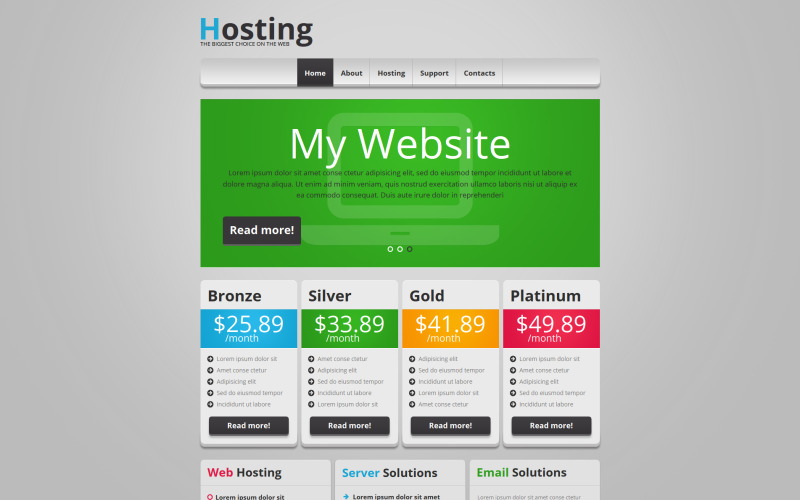 Там есть пара новых свойств, которых мы раньше не видели. Давайте кратко рассмотрим их сейчас:
Там есть пара новых свойств, которых мы раньше не видели. Давайте кратко рассмотрим их сейчас:
- border-radius превращает квадратное изображение в круг. Управляя размером радиуса границы, мы можем получить что угодно, от красивого прямоугольника со скругленными углами до круга. Попробуйте установить другой процент и посмотреть, что произойдет.
- box-shadow добавляет приятные тени к элементу HTML. Значение этого свойства лучше всего описано на этой странице Mozilla Dev Docs.
- transition устанавливает пару параметров для анимации (перехода). «all» указывает, что мы хотим анимировать все аспекты перехода этого элемента (например, изменение ширины, высоты, цвета и т. д.), easy-in-out — это временная функция, которая определяет скорость кривой (подробнее здесь : https://css-tricks.com/ease-out-in-ease-in-out/), а .2s указывает время (в секундах), в течение которого должна выполняться анимация.
- .
 profile-picture:hover { .. } устанавливает свойства CSS для элемента, когда мы наводим на него указатель мыши (или касаемся его на смартфонах и других устройствах с сенсорным экраном). Здесь мы просто увеличиваем размер тени, чтобы она реагировала на наш жест.
profile-picture:hover { .. } устанавливает свойства CSS для элемента, когда мы наводим на него указатель мыши (или касаемся его на смартфонах и других устройствах с сенсорным экраном). Здесь мы просто увеличиваем размер тени, чтобы она реагировала на наш жест.
Обновите браузер и обратите внимание на тень. Теперь наведите указатель мыши на изображение и посмотрите, как меняется тень, создавая иллюзию того, что изображение поднимается с холста. Красиво, не правда ли?
Посмотреть изменения кода на GitHub >
Давайте теперь перейдем к шрифтам и посмотрим, какую разницу мы можем добиться, добавив собственный шрифт (или шрифты) на нашу страницу.
2. Замена изображений-заполнителей проекта нашими собственными
Давайте также заменим изображения в разделе проекта нашими собственными изображениями. В папке, которую вы загрузили ранее сегодня, есть четыре изображения с именами от project-1.jpg до project-4.jpg. Мы заменим изображения-заполнители каждым из них.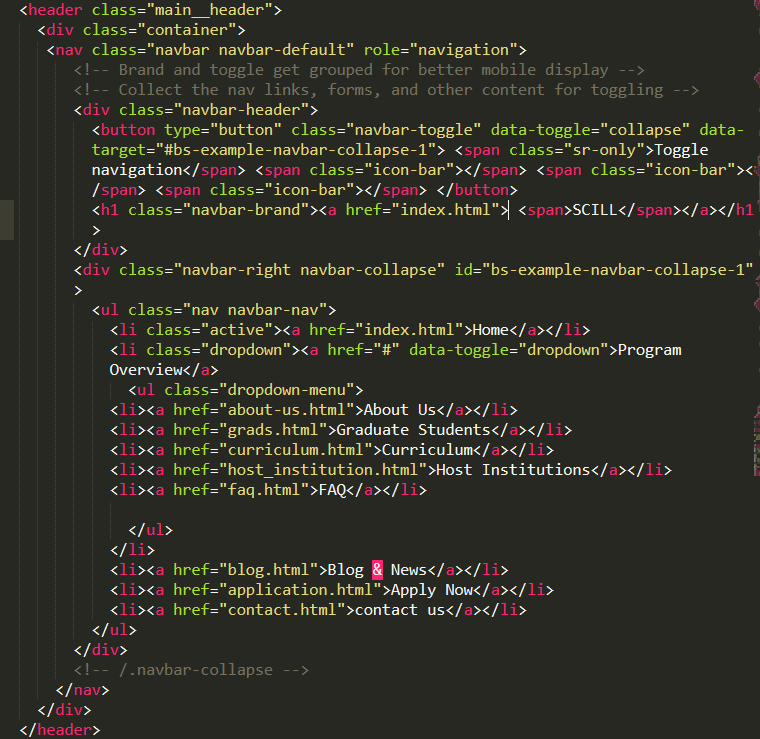
HTML
Теперь у вас должно появиться более красочное изображение. В будущем эти изображения могут быть заменены реальными портфолио проектами, над которыми вы работаете!
Посмотреть изменения кода на GitHub >
Дополнительное задание: добавление эффектов к изображениям
Если вы уверены в том, что мы уже узнали, вы можете попробовать добавить еще больше интересных эффектов к своим изображениям. . Давайте добавим закругленные углы, эффекты при наведении и текст при наведении. Мы уже делали что-то подобное для аватарки парой разделов выше, так что здесь не все ново.
По сути, вот что мы делаем. Мы придадим изображениям закругленные углы. Затем мы добавим им тень и более глубокую тень при наведении. Пока что это именно то, что мы сделали для изображения профиля. Но теперь мы добавим каждое изображение в
В качестве бонуса добавим к изображению небольшой фильтр яркости, чтобы текст был читабельным, и переход, чтобы сделать все немного плавнее. Результат?
Результат?
Посмотреть изменения кода на GitHub >
Выглядит здорово, не так ли? Вот краткое объяснение новых используемых свойств CSS:
- . видимость: [видимый/скрытый] показывает или скрывает элемент
- позиция: [относительная/абсолютная] позиция: абсолютная позиционирует элемент относительно родителя с позиция: относительная . То есть родитель с позицией : относительная становится точкой отсчета, а дочерний элемент с position: абсолютный может быть расположен относительно этого родителя, как мы сделали, расположив h5 так, чтобы он был на 50% сверху и на 50% слева, по сути, центрируя его внутри родителя, а именно. . класс проекта-образа-оболочки . Подробнее читайте здесь https://developer.mozilla.org/en-US/docs/Web/CSS/position
- Преобразование : translate(X, Y) перемещает элемент на X процентов по оси X и на Y процентов по оси Y.
 Это полезно при центрировании дочернего элемента внутри родительского.
Это полезно при центрировании дочернего элемента внутри родительского. - z-index относится к порядку наложения. Если два элемента накладываются друг на друга, элемент с более высоким z-индексом появится поверх элемента с более низким z-индексом.
- Фильтр : яркость (0,75) создает фильтр яркости и уменьшает яркость до 75%, когда это свойство активно.
Вы найдете код для изменений кода в коммите, указанном выше.
3. Настройка пользовательских шрифтов
Шрифт определяет стиль отображения текста. Мы, веб-разработчики, любим делать красивые веб-сайты, и иногда нам нужно использовать шрифт (то есть стиль текста), который не предоставляется нам браузером напрямую (браузеры предоставляют нам некоторые шрифты из коробки). Это не проблема, потому что CSS позволяет нам загружать и использовать любой пользовательский шрифт, который мы хотим использовать.
Для этого курса мы выбрали для вас два красивых шрифта. Для заголовков и названий мы будем использовать Roboto Mono , а для основного текста — Noto Sans . Преимущество обоих этих шрифтов в том, что они бесплатны для использования и доступны для загрузки по адресу https://fonts.google.com/. Чтобы использовать их, мы просто вставим эту строку в раздел
Для заголовков и названий мы будем использовать Roboto Mono , а для основного текста — Noto Sans . Преимущество обоих этих шрифтов в том, что они бесплатны для использования и доступны для загрузки по адресу https://fonts.google.com/. Чтобы использовать их, мы просто вставим эту строку в раздел
Посмотреть изменения кода на GitHub >
Мы будем использовать свойство font-family для элемента, который мы хотим стилизовать в этом определенный шрифт и добавьте значение «Roboto Mono» или «Noto Sans».
Для быстрого старта мы сделаем шрифт основного текста по умолчанию Noto Sans и шрифт заголовка по умолчанию Roboto Mono:
CSS
Обновите страницу и обратите внимание на разницу в стилях шрифтов! Вот как мы добавляем и используем пользовательские шрифты.
Посмотреть изменения кода на GitHub >
Теперь, когда мы позаботились о разделах вступления и портфолио, давайте сосредоточимся на нижнем колонтитуле.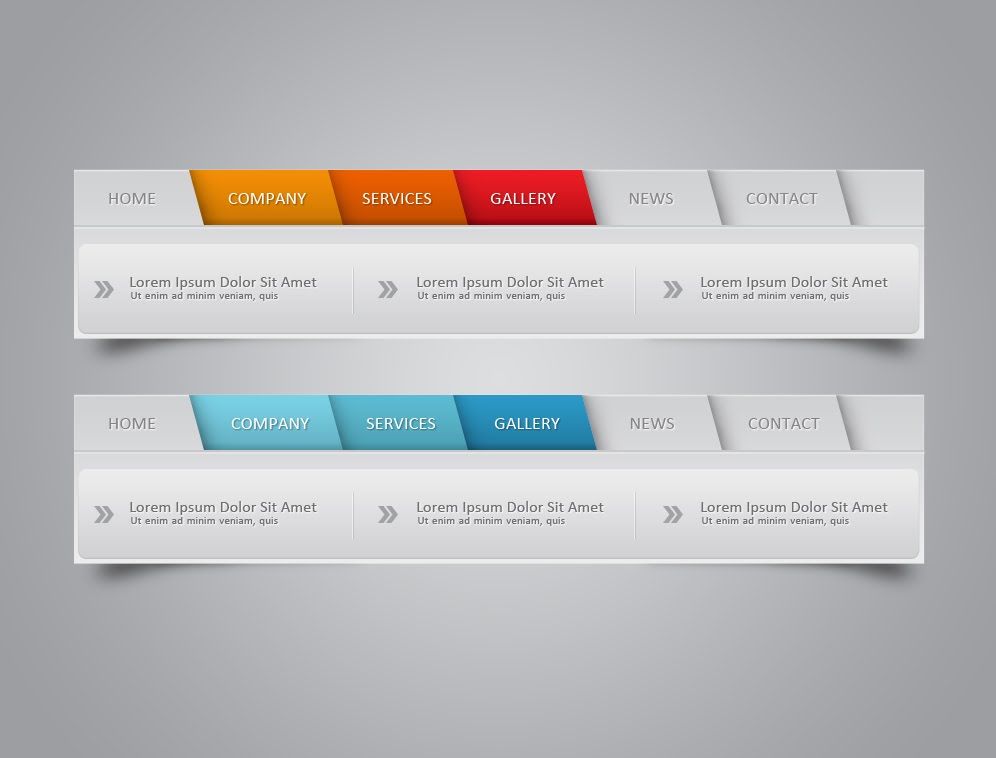 Давайте разобьем форму в нижнем колонтитуле, чтобы каждая метка ввода и поле ввода отображались на отдельной строке. Это делает его немного чище.
Давайте разобьем форму в нижнем колонтитуле, чтобы каждая метка ввода и поле ввода отображались на отдельной строке. Это делает его немного чище.
Просмотр изменений кода на GitHub >
Обратите внимание на различные варианты CSS, которые мы используем: ввод формы для выбора полей ввода, которые находятся внутри формы, и ввод формы[type=”submit”] для выбора полей ввода внутри формы, у которых атрибут типа установлен на «отправить» (это кнопка отправки внизу). Как мы обсуждали в День 3, вы действительно можете смешивать и сочетать селекторы CSS в соответствии с вариантом использования!
5. Изменение цвета фона страницы
Теперь, когда мы позаботились о некоторых более мелких деталях, давайте немного уменьшим масштаб и посмотрим, сможем ли мы внести какие-либо изменения на уровне всей страницы, которые еще больше улучшат эстетику нашей веб-страницы. Прежде всего, давайте установим приятный успокаивающий цвет фона для нашей страницы и добавим физическое разделение между разделами нашей веб-страницы.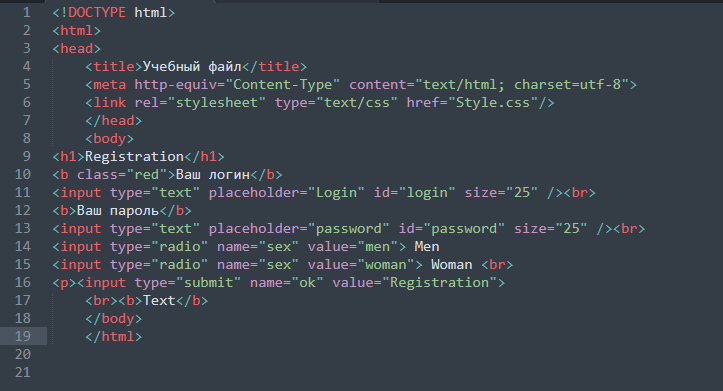
HTML-элемент
, h-r для горизонтального правила , идеально подходит для визуального разделения разделов страницы. Добавление поля также помогает создать визуальное разделение. Для цвета фона мы используем оттенок синего, близкий к небесно-голубому. Синий обычно выбирают веб-дизайнеры, и вы увидите, что он используется намного чаще, чем другие цвета (см. Facebook, Twitter, Linkedin и т. д.).
CSS
Мы также стилизуем элемент
, используя свойство background-image: linear-gradient() CSS. Мы передаем этой функции четыре значения: направление, начальный, средний и конечный цвет (и непрозрачность). Он начинается с 0% непрозрачности (прозрачность), доходит до 75% в середине и возвращается к 0% к концу. Другая интересная функция здесь — rgba(red, green, blue, alpha) , где red, green и blue — интенсивность цвета (т. е. темнота. Таким образом, 0 — это отсутствие цвета), а alpha — это установщик прозрачности/непрозрачности.
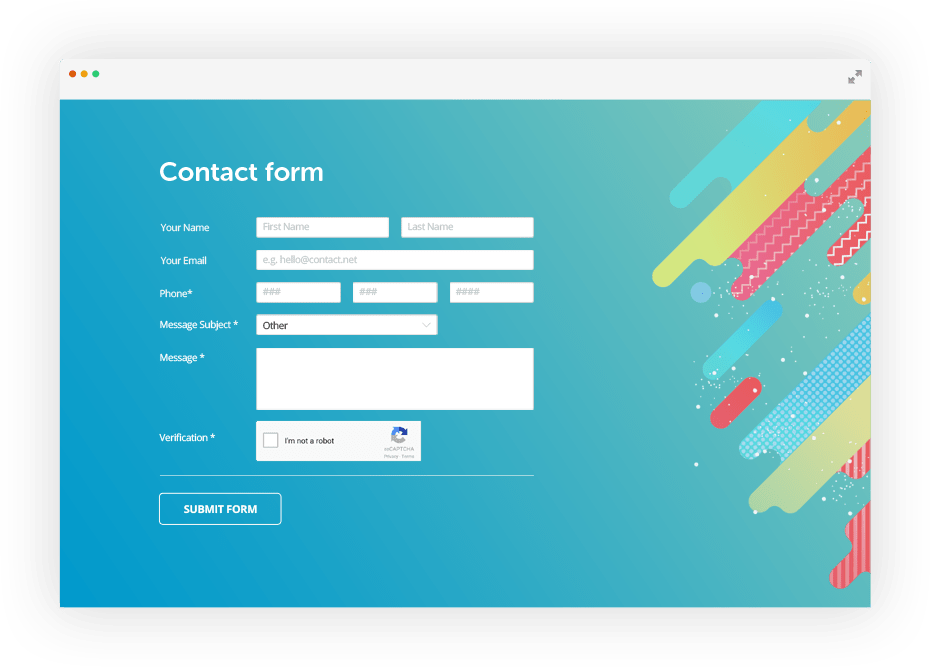
Обратитесь к приведенному выше коммиту и проверьте, где мы добавили
(разделители горизонтальных правил). Также обратите внимание на то, как структурирован код CSS. После внесения изменений у вас должны появиться интервалы и горизонтальные разделители, как на наших изображениях.
6. Изменение цвета шрифта
Хотя в Интернете по умолчанию используется черный цвет шрифта, немного другой оттенок не помешает. Однако важно помнить, что как веб-разработчики мы должны убедиться, что контраст между текстом и цветом фона сохраняется, чтобы обеспечить удобочитаемость и доступность.
CSS
Посмотреть изменения кода на GitHub >
Откройте коммит и проверьте, как мы внесли изменения. Мы установили цвет шрифта #001f3f, темно-синий. Вы заметили, что текст стал немного легче для глаз? Вот что делает для нас небольшая настройка цвета!
😎Совет : ознакомьтесь с палитрой цветов от Google здесь https://www.google.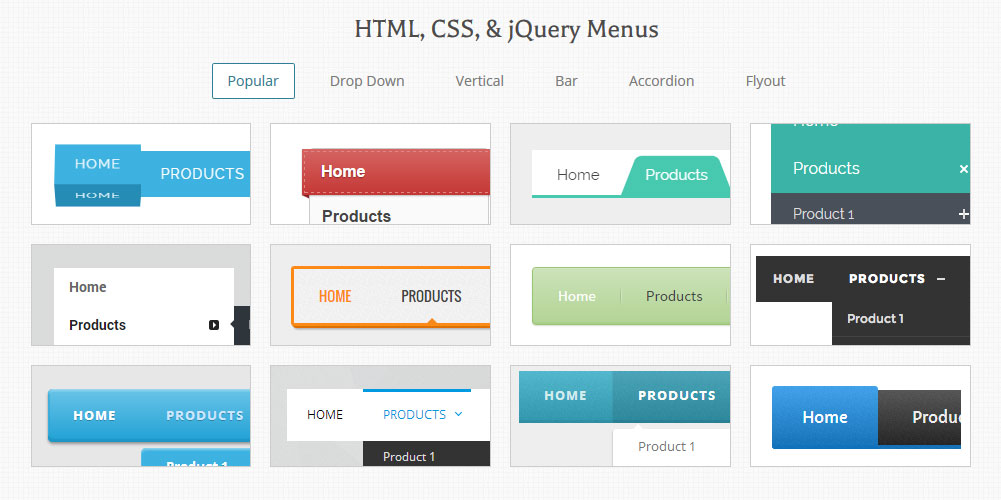 com/search?q=color+picker и поэкспериментируйте с ней, чтобы понять, как работают шестнадцатеричные коды цветов.
com/search?q=color+picker и поэкспериментируйте с ней, чтобы понять, как работают шестнадцатеричные коды цветов.
Резюме
Было много CSS и головокружения, но посмотрите, с чего мы начали и где мы находимся прямо сейчас! Это сила нескольких строк CSS. Мы предлагаем вам просмотреть материал курса еще раз, возможно, через пару часов, и посмотреть, было ли что-то, что вы не поняли в первый раз, но теперь поняли. Мы считаем, что вы можете извлечь больше из курса, чем больше вы будете знакомиться с материалом курса.
🧐Ежедневное испытание
Мы прошли долгий путь с тех пор, как начали сегодня с этой бесцветной черно-белой страницы. Но вы можете сделать гораздо больше на этой странице, используя уже имеющиеся у вас знания! В сегодняшней задаче попробуйте следующее:
- Измените цвет кнопки «Отправить» на тот, который соответствует общей теме страницы (здесь вам нужно будет использовать свойство CSS background-color )
Методом проб и ошибок найдите другую цветовую комбинацию для фона корпуса и цвета шрифта по умолчанию, которая выглядит красиво (вы можете обратиться к этому веб-сайту за вдохновением).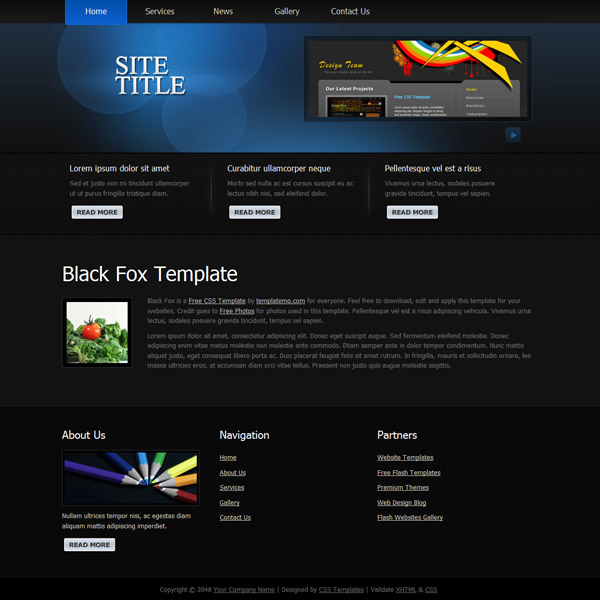


 Управляя размером радиуса границы, мы можем получить что угодно, от красивого прямоугольника со скругленными углами до круга. Попробуйте установить другой процент и посмотреть, что произойдет.
Управляя размером радиуса границы, мы можем получить что угодно, от красивого прямоугольника со скругленными углами до круга. Попробуйте установить другой процент и посмотреть, что произойдет.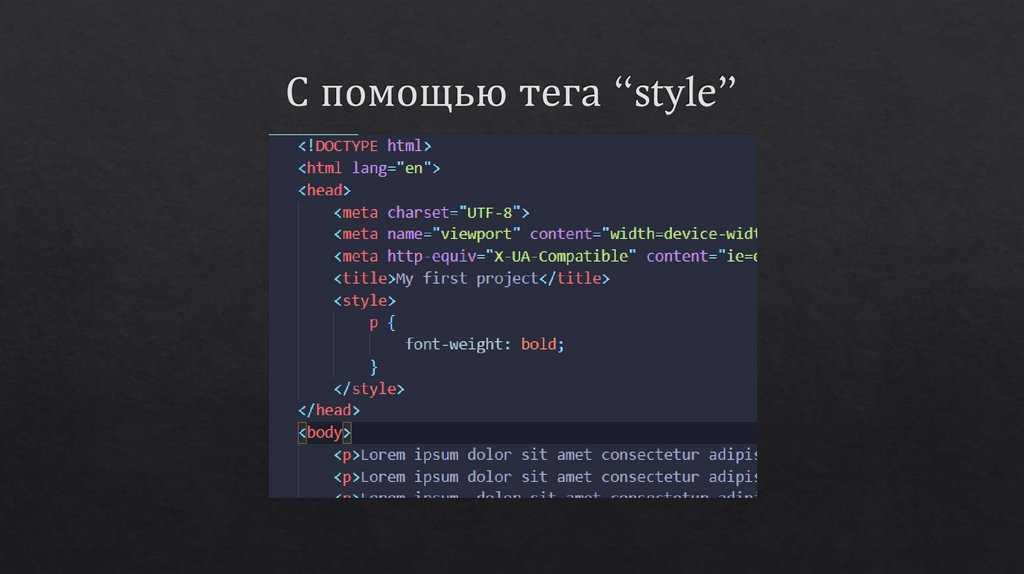
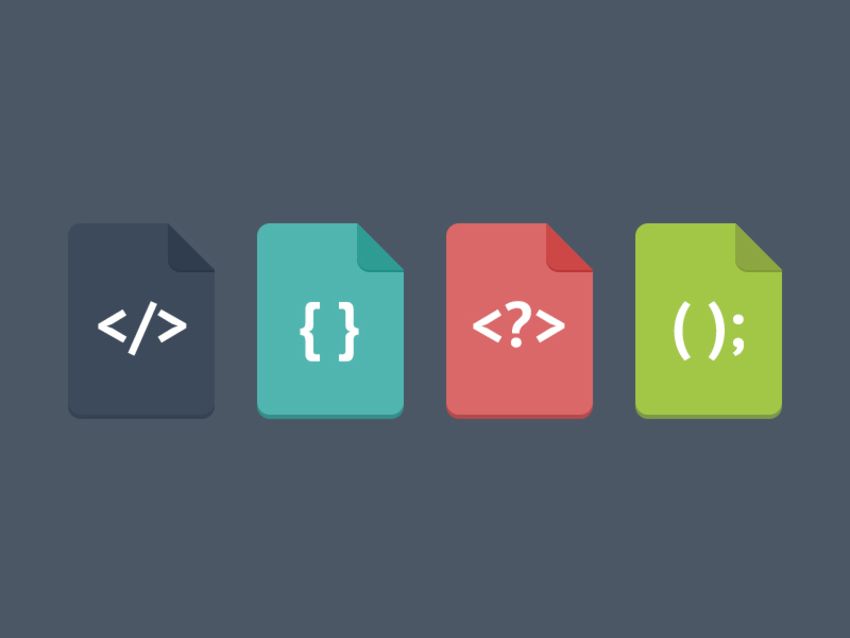 То есть родитель с позицией : относительная становится точкой отсчета, а дочерний элемент с position: абсолютный может быть расположен относительно этого родителя, как мы сделали, расположив h5 так, чтобы он был на 50% сверху и на 50% слева, по сути, центрируя его внутри родителя, а именно. . класс проекта-образа-оболочки . Подробнее читайте здесь https://developer.mozilla.org/en-US/docs/Web/CSS/position
То есть родитель с позицией : относительная становится точкой отсчета, а дочерний элемент с position: абсолютный может быть расположен относительно этого родителя, как мы сделали, расположив h5 так, чтобы он был на 50% сверху и на 50% слева, по сути, центрируя его внутри родителя, а именно. . класс проекта-образа-оболочки . Подробнее читайте здесь https://developer.mozilla.org/en-US/docs/Web/CSS/position
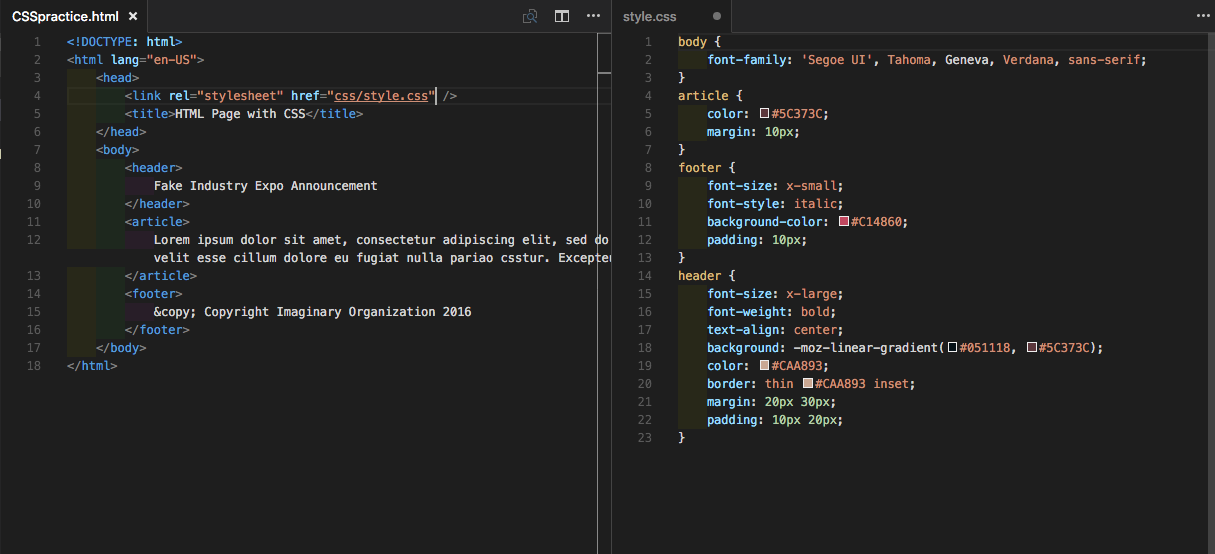 profile-picture:hover { .. } устанавливает свойства CSS для элемента, когда мы наводим на него указатель мыши (или касаемся его на смартфонах и других устройствах с сенсорным экраном). Здесь мы просто увеличиваем размер тени, чтобы она реагировала на наш жест.
profile-picture:hover { .. } устанавливает свойства CSS для элемента, когда мы наводим на него указатель мыши (или касаемся его на смартфонах и других устройствах с сенсорным экраном). Здесь мы просто увеличиваем размер тени, чтобы она реагировала на наш жест.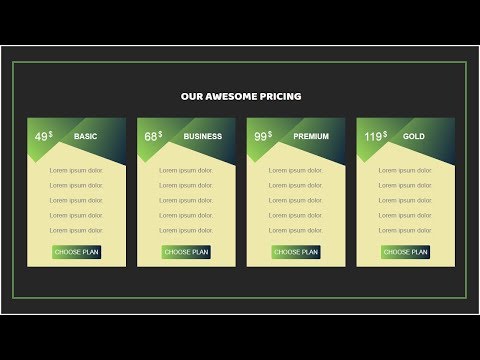 Это полезно при центрировании дочернего элемента внутри родительского.
Это полезно при центрировании дочернего элемента внутри родительского.